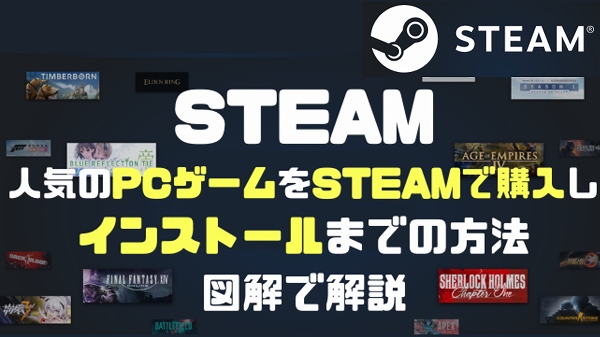PCモニターでPS4リモートプレイで操作しよう
PCモニターでPS4ができる
最近はTV離れという言葉ができるくらい、普段TVを観る事も少なくなってる人も、いるのではないでしょうか?
私も最近ではTVを観る機会は激減しております。
もっぱらPCやスマホでの動画鑑賞が多くなり、自分の好きな時間に好きな所を観る感じになっています。
そしてミニマリストの記事でも掲載しているので、TVも手放し対象になっています。
最近久しぶりPS4の遊びたいソフトが出たので、買ってやろうと思ったのですが、TVでPS4をやるよりも、PCモニターでやった方がいいのではないかと、考えるようになっていた所、いい方法があったので紹介します。
これでどんどんTVの必要性が薄れてきて、手放す気持ちが高まってきました。
今回紹介する「PS4のリモートプレイ」になります。
PS4のリモートプレイとは?
PS4をインターネットの環境(Wi-Fi経由でも可)で離れた所から操作できるという方法になります。
これによりTV画面ではなく、PCのモニター上に画面を反映させて操作できるので、最近はパソコンデスクの方が居心地がいいので、ブログを書きながら休憩の合間(ゲームというなの誘惑)にPS4も出来るので便利になります。
ネットワークを利用してPlayStation®を遠隔操作することをリモートプレイと言います。
出典:Sony Interactive Entertainment
離れた場所にある機器から専用のアプリ[PS Remote Play]を使って、PlayStation®5やPlayStation®4を操作できます。
例えば、パソコンを使って別の部屋から、外出先でスマートフォンからPS5™やPS4™のゲームを楽しめます。
そこでPS4リモートプレイができる環境があるかチェックしてみましょう。
PS4リモートプレイの準備
まずはPS4リモートプレイができるように、準備をしましょう。
●PS4本体
●デスクトップ・ノートパソコンどちらでも可
●DUALSHOCK4(ワイヤレスコントローラー)
・DUALSHOCK4用の USBワイヤレスアダプター
・ワイヤレスアダプターがあればワイヤレスでDUALSHOCK4のコントローラーを使えます。
●PlayStation Networkの自分のアカウント
●インターネット環境(有線・無線)
・上り下り15 Mbps以上の通信速度があるといいです。
PS4リモートプレイ環境
■PS4本体のバージョン確認
・システムソフトウェア バージョン7.00以上(PS4は最新のバージョンにアップデートしておく)
■OS:Windows PC
Windows 10
Windows 11
■Intel® Core™第7世代以降のプロセッサ
■2GB以上のRAM
■100MB以上の空きがあるストレージ容量
■ディスプレイ(画面解像度)1024 × 768以上
■サウンドカード
■USBポート
それでは準備が整ったらPCの設定をしていきましょう。
PS4リモートプレイのPC設定手順(Windows版)
まずは検索で「PS4リモートプレイ PC」と検索をかけてください。
そして「Playstation.net」SONY公式のP4リモートプレイの項目をクリックしてください。
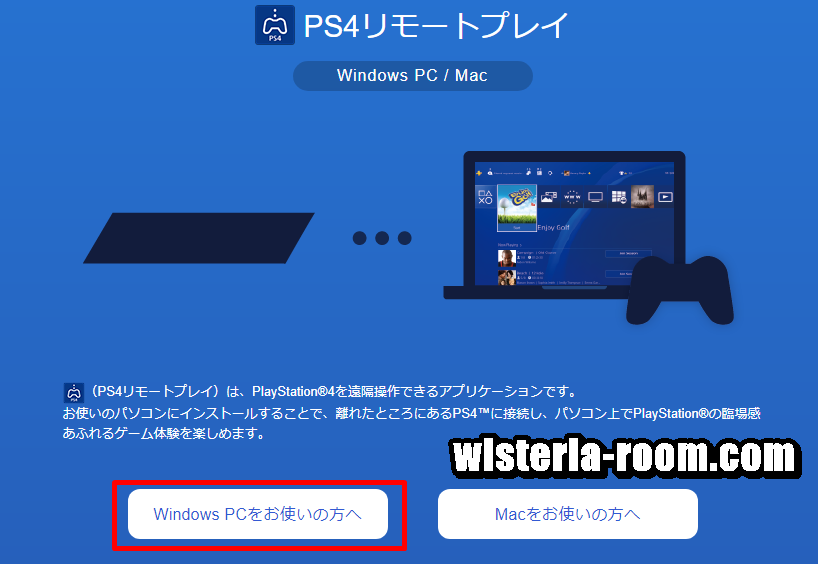
今回設定するのがWindows PCなので「Windows PCをお使いの方へ」の赤い囲いをクリックしてください。
※もちろん「Mac版」もリモートプレイできます。
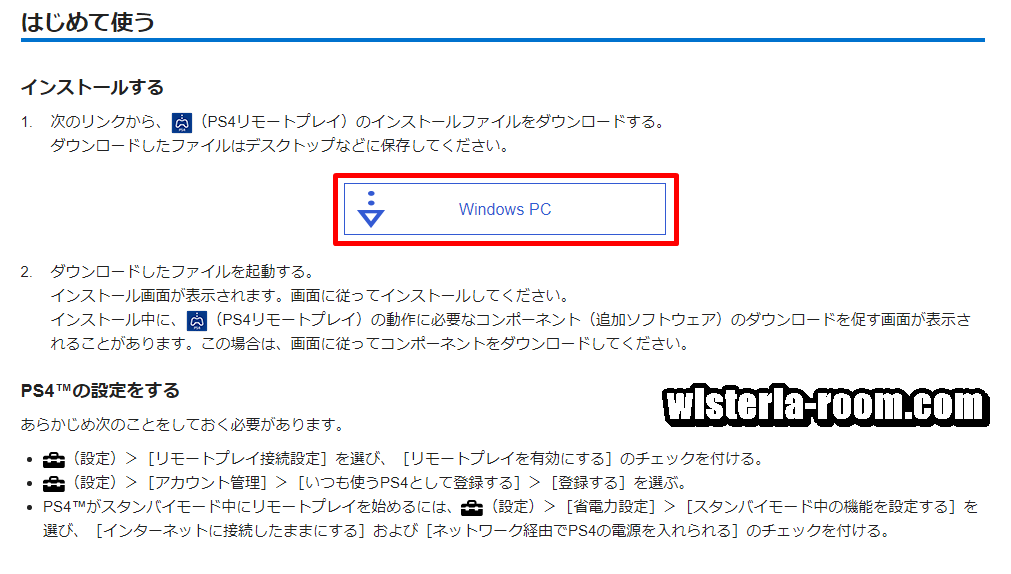
赤い囲いの「Windows PC」をクリックしてください。
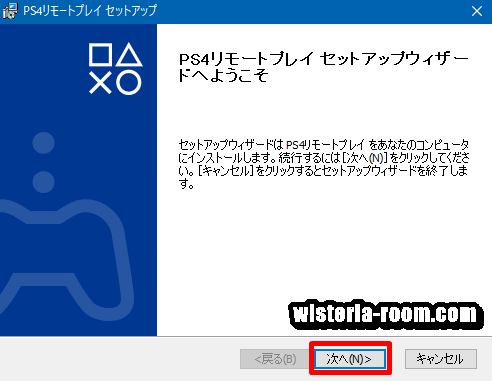
赤い囲いのの「次へ」をクリックしてください。
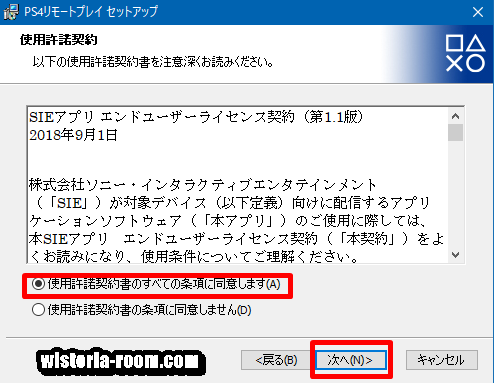
使用許諾契約書を読んで、赤い囲いの「使用許諾契約書のすべての条項に同意します」の◎の所にチェックをクリックしてください。
赤い囲いの「次へ」をクリックしてください。
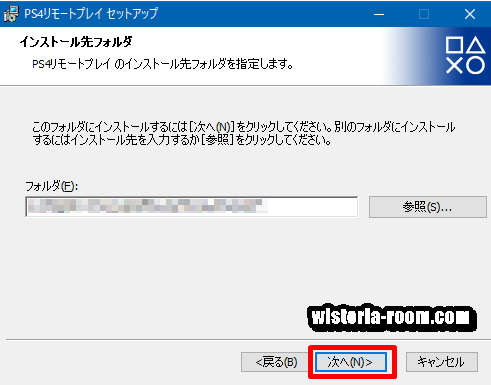
インストール先を確認をして大丈夫なら「次へ」をクリックしてください。
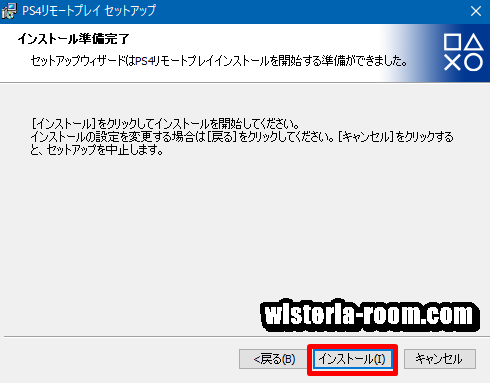
赤い囲いの「インストール」をクリックしてください。
数分かかる場合があります。
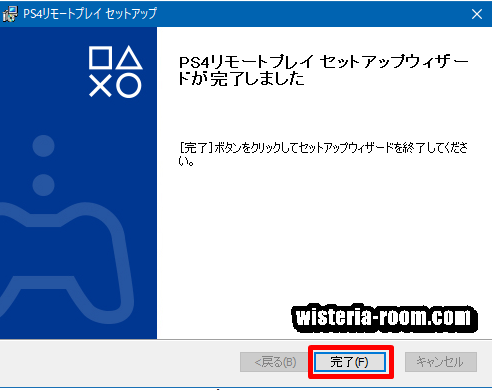
インストールが終わるとこのような画面がでます。
赤い囲いの「完了」をクリックしてください。
デスクトップにPS4リモートプレイのショートカットが出ます。
これでPCの設定は完了になります。
次はPCでDUALSHOCK4(ワイヤレスコントローラー)を使える設定をしていきます。
DUALSHOCK4(ワイヤレスコントローラー)設定
パソコン本体のUSBにDUALSHOCK4用のUSBワイヤレスアダプターとコントローラーをつなげてください。
つなぐだけでコントローラーを自動で認識してくれます。

デスクトップに上記のPS4リモートプレイのショートカットを「ダブルクリック」してください。
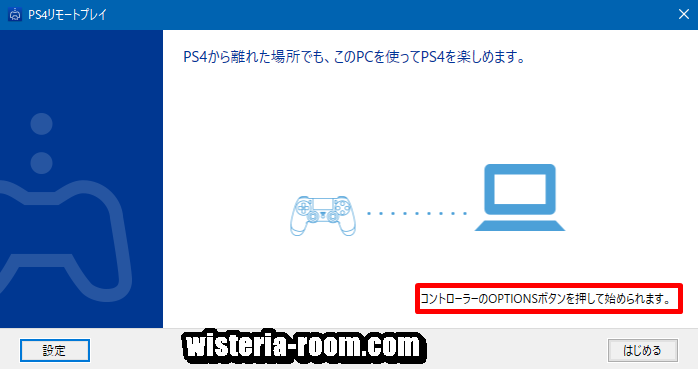
赤い囲いの「コントローラーのOPTIONSボタンを押して始められます。」をクリックしてください。
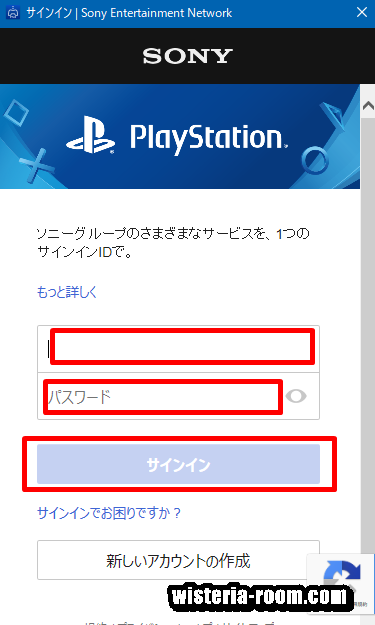
ここに使用するPSのアカウント情報を入力して、赤い囲いの「サインイン」をクリックしてください。
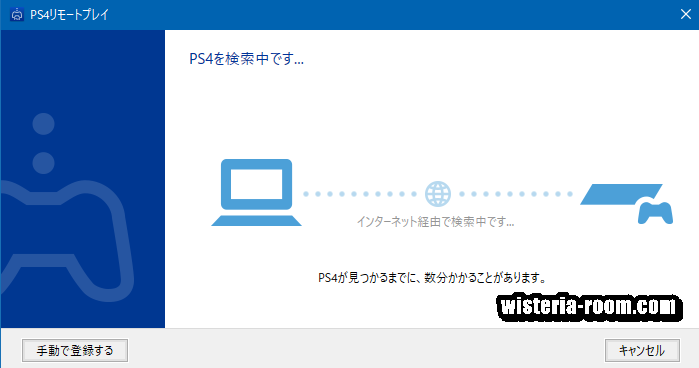
あとは待つだけでPS4とつながり設定完了になります。
万が一つながらない場合は左下の「手動で登録する」をクリックして、番号が表示されるので、その番号を入力してもつなぐ事ができます。
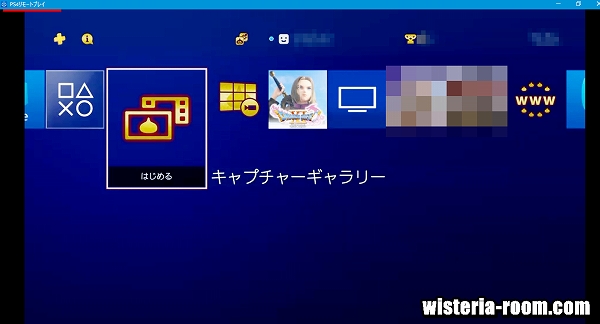
見にくいですが左上の赤い線の所に「PS4リモートプレイ」を表示してるように、パソコン上でPS4の映像が映っており、DUALSHOCK4(ワイヤレスコントローラー)で操作できるようになりました。
お疲れ様でした。これですべての設定が完了になりました。
まとめ
ここ最近のゲーム機は凄いですね。
アップデートすれば過去できなかった事が、できるようになるのでファミコン世代の私からすると驚きの技術ですね。
これでPCで仕事をして休憩時間にPS4ができるようになりました。
すぐゲームができる環境はPCで仕事をしてる身としては、強力な誘惑ですが…
それでもパソコンでPS4ができる快適な環境はいいものです。
Sony Interactive Entertainment Inc.